Alcatel 3C 5026D Gold - инструкции и руководства

Смартфон Alcatel 3C 5026D Gold - инструкции пользователя по применению, эксплуатации и установке на русском языке читайте онлайн в формате pdf
Инструкции:
Инструкция по эксплуатации Alcatel 3C 5026D Gold

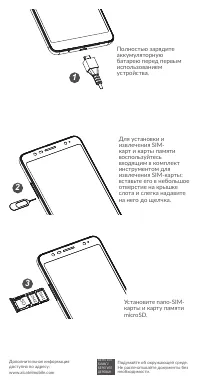


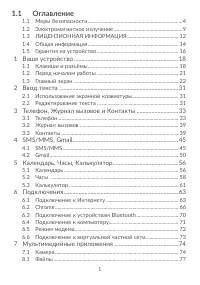
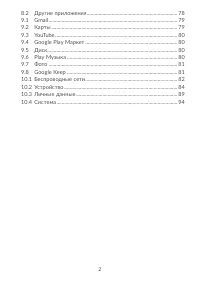
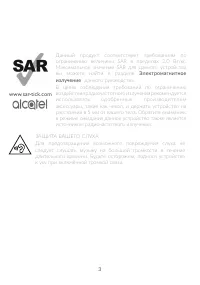















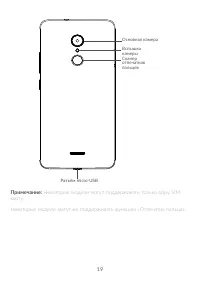





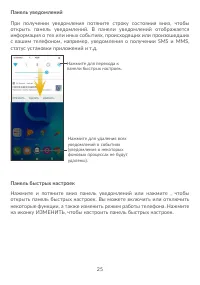


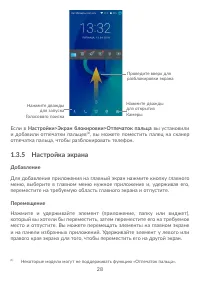

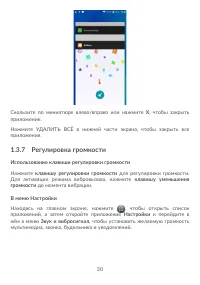

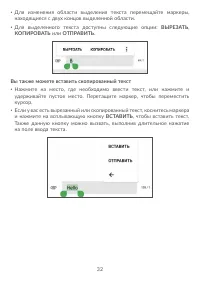
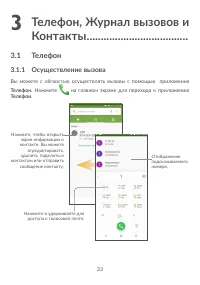
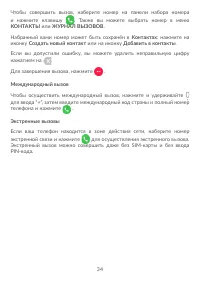
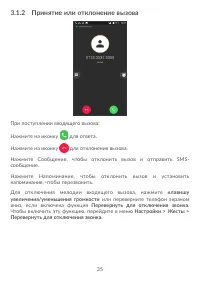




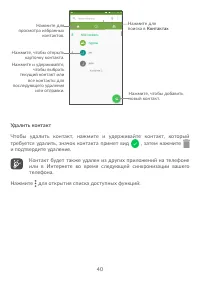
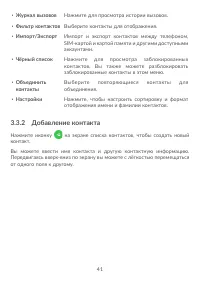

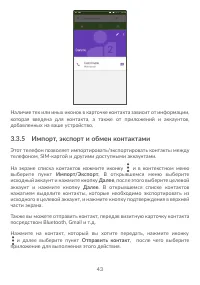

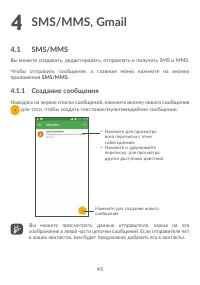
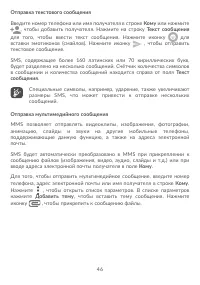
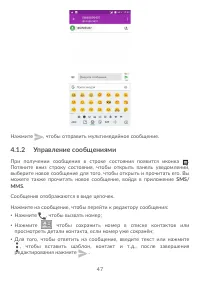


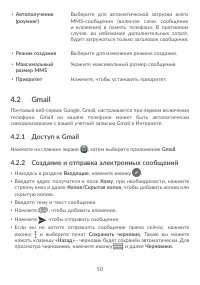
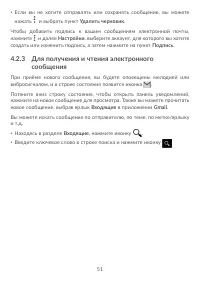

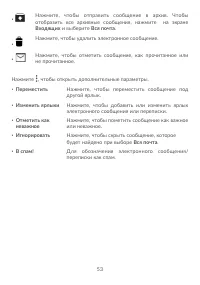


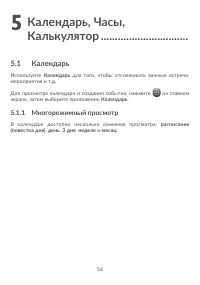
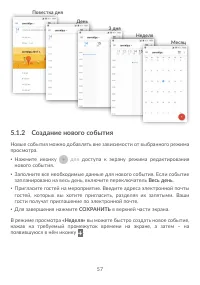


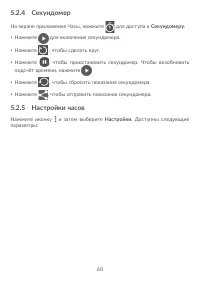

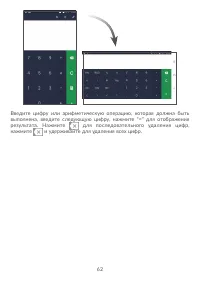


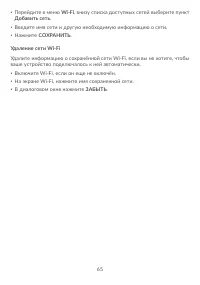
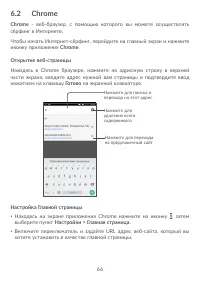





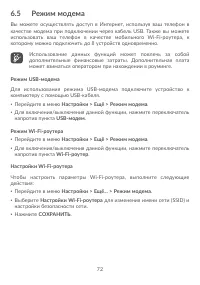




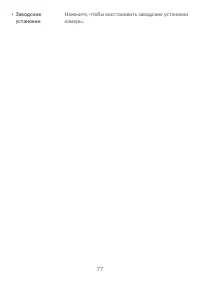



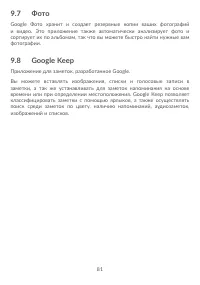




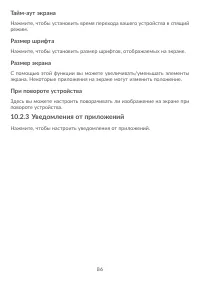


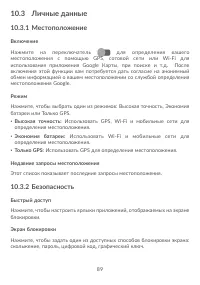





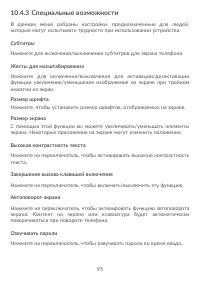


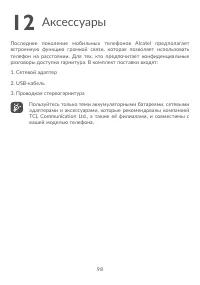









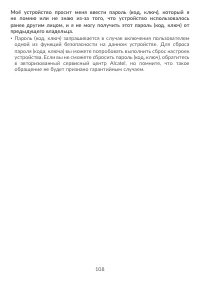
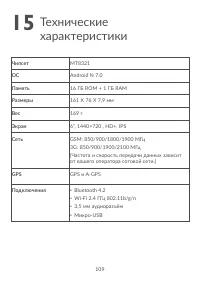




















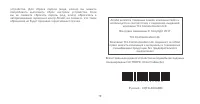
Краткое содержание
1 1.1 Оглавление 1.1 Меры безопасности ........................................................................4 1.2 Электромагнитное излучение ....................................................9 1.3 ЛИЦЕНЗИОННАЯ ИНФОРМАЦИЯ ....................................... 12 1.4 Общая информация .............
4 1.1 Меры безопасности ................................................. Перед началом эксплуатации устройства внимательно прочитайте эту главу. Производитель не несёт ответственности за ущерб, причинённый в результате эксплуатации устройства, не соответствующей правилам, приведённым в данном руков...
9 ОСТОРОЖНО: СУЩЕСТВУЕТ РИСК ВЗРЫВА, ЕСЛИ АККУМУЛЯТОРНАЯ БАТАРЕЯ ЗАМЕНЕНА БАТАРЕЕЙ НЕВЕРНОГО ТИПА. УТИЛИЗИРУЙТЕ ИСПОЛЬЗОВАННЫЕ БАТАРЕИ В СООТВЕТСТВИИ С ИНСТРУКЦИЯМИ.• СЕТЕВЫЕ АДЕПТЕРЫСетевые адаптеры, предназначенные для вашего устройства, работают при температурах от 0°C до +40°C.Они полностью отве...
12 В любое время вы можете получить доступ к своим персональным данным, просматривать и редактировать их. Для этого вам необходимо войти в свой аккаунт и открыть свой профиль или обратиться к нам напрямую. В случае поступления от вас запроса на изменение или удаление ваших персональных данных, мы ос...
14 1.4 Общая информация .................................................. • Адрес в Интернете: www.alcatelmobile.com • Горячая линия: 8 (800) 555 65 95. Дополнительную информацию вы можете найти на нашем веб-сайте. • Производитель: TCL Communication Ltd. • Адрес: 5/F, Здание 22Е, 22 Сайенс Парк Ист...
15 1.4.2 Заявление об освобождении от ответственности Между описанием в руководстве пользователя и действительными функциями устройства могут наблюдаться некоторые расхождения в зависимости от версии программного обеспечения или от особенностей услуг вашего оператора связи.Компания TCL Communication...
16 1.5 Гарантия на устройство .......................................... На ваше устройство предоставляется гарантия от производственных дефектов, возникших при правильном использовании в течение двенадцати (12) месяцев (1) со дня покупки, указанного в чеке. Эта гарантия также распространяется на ак...
18 1 Ваше устройство 1.1 Клавиши и разъёмы Разъём для гарнитуры Фронтальная вспышка Фронтальная камера Сенсорный экран Клавиша последних открытых приложений Клавиша «Назад» Клавиша «Домой» Клавиша увеличения/ уменьшения громкости Клавиша включения
21 1.2 Перед началом работы 1.2.1 Подготовка к работе Установка или извлечение SIM-карты/microSD-карты Для осуществления вызовов вам необходимо вставить SIM-карту в телефон. Данный телефон поддерживает замену SIM-карт в «горячем» режиме: перед установкой или извлечением SIM-карты нет необходимости е...
22 1.2.2 Включение телефона Удерживайте клавишу включения до тех пор, пока не загорится подсветка экрана. На это может потребоваться несколько секунд. При необходимости разблокируйте телефон, введя цифровой код, пароль, графический ключ или используйте отпечаток пальца (1) . Отобразится главный экра...
23 Нажмите, чтобы открыть список приложений (главное меню). Строка состояния • Строка состояния/Панель уведомлений • Нажмите и потяните вниз для открытия панели уведомлений Нажмите на иконку, чтобы открыть приложение, папку и т.д. Избранные приложения • Нажмите на одну из иконок, чтобы открыть соотв...
24 Скольжение Скользите по экрану вверх-вниз и влево-вправо для прокрутки приложений, изображений, веб-страниц и т.д. Так же вы можете скользить и в горизонтальном направлении. Флик То же, что и скольжение, только с большей скоростью. Уменьшение/Увеличение Коснитесь экрана двумя пальцами одной руки ...
25 Панель уведомлений При получении уведомления потяните строку состояния вниз, чтобы открыть панель уведомлений. В панели уведомлений отображается информация о тех или иных событиях, происходящих или произошедших с вашим телефоном, например, уведомления о получении SMS и MMS, статус установки прило...
27 Поиск текста • Нажмите на поисковую строку на главном экране. • Введите текст/фразу для поиска. • Нажмите на клавиатуре, чтобы выполнить поиск. Голосовой поиск • Нажмите на поисковой строке для открытия диалогового экрана. • Скажите слово/фразу, которую вы хотите найти. Появится список результато...
28 Нажмите дважды для запуска Голосового поиска Нажмите дважды для открытия Камеры Проведите вверх для разблокировки экрана Если в Настройки>Экран блокировки>Отпечаток пальца вы установили и добавили отпечатки пальцев (1) , вы можете поместить палец на сканер отпечатка пальца, чтобы разблокиро...
29 Удаление Нажмите и удерживайте элемент (приложение или виджет), который необходимо удалить. Потяните элемент вверх и поместите на иконку X . После того, как элемент станет красным, отпустите его. Создание папки Для улучшения организации элементов (ярлыков приложений) на главном экране и на панели...
30 Скользите по миниатюре влево/вправо или нажмите X , чтобы закрыть приложение. Нажмите УДАЛИТЬ ВСЁ в нижней части экрана, чтобы закрыть все приложения. 1.3.7 Регулировка громкости Использование клавиши регулировки громкости Нажмите клавишу регулировки громкости для регулировки громкости. Для актив...
31 2 Ввод текста 2.1 Использование экранной клавиатуры Настройка экранной клавиатуры Перейдите в меню Настройки > Язык и клавиатура и нажмите на клавиатуру, которую вы хотите настроить. 2.1.1 Клавиатура Android Нажмите, чтобы переключиться между символьной и цифровой клавиатурой. Нажмите и удержи...
33 3 Телефон, Журнал вызовов и Контакты .................................... 3.1 Телефон 3.1.1 Осуществление вызова Вы можете с лёгкостью осуществлять вызовы с помощью приложения Телефон. Нажмите на главном экране для перехода к приложению Телефон . Нажмите, чтобы открыть экран информации о контакте...
35 3.1.2 Принятие или отклонение вызова При поступлении входящего вызова: Нажмите на иконку для ответа. Нажмите на иконку для отклонения вызова. Нажмите Сообщение, чтобы отклонить вызов и отправить SMS- сообщение. Нажмите Напоминание, чтобы отклонить вызов и установить напоминание, чтобы перезвонить...
36 3.1.3 Голосовая почта Услуга голосовой почты предоставляется вашим оператором сотовой связи для того, чтобы вы не пропустили ни одного важного звонка. Голосовая почта работает в качестве автоответчика, к которому вы можете обратиться в любое время. Для доступа к голосовой почте, нажмите и удержив...
39 3.2 Журнал вызовов Для доступа к списку вызовов, находясь в приложении Телефон , нажмите на вкладку Журнал вызовов . В списке вызовов отображаются пропущенные , исходящие и входящие вызовы . Выбрав любую запись в списке вызовов, вы можете осуществить новый вызов, отправить SMS абоненту, просмотре...
40 Нажмите, чтобы добавить новый контакт. Нажмите для просмотра избранных контактов. Нажмите, чтобы открыть карточку контакта. Нажмите и удерживайте, чтобы выбрать текущий контакт или все контакты для последующего удаления или отправки. Нажмите для поиска в Контактах Удалить контакт Чтобы удалить ко...
41 • Журнал вызовов Нажмите для просмотра истории вызовов. • Фильтр контактов Выберите контакты для отображения. • Импорт/Экспорт Импорт и экспорт контактов между телефоном, SIM-картой и картой памяти и другими доступными аккаунтами. • Чёрный список Нажмите для просмотра заблокированных контактов. В...
42 Нажмите, чтобы установить фотографию контакта. Нажмите, чтобы сохранить. Нажмите, чтобы выбрать Телефон, аккаунт или SIM-карту. Нажмите, чтобы добавить номер. Для завершения нажмите . 3.3.3 Редактирование контактов Чтобы изменить сведения о контакте, нажмите на экране карточки контакта. Для завер...
43 Наличие тех или иных иконок в карточке контакта зависит от информации, которая введена для контакта, а также от приложений и аккаунтов, добавленных на ваше устройство. 3.3.5 Импорт, экспорт и обмен контактами Этот телефон позволяет импортировать/экспортировать контакты между телефоном, SIM-картой...
45 4 SMS/MMS, Gmail 4.1 SMS/MMS Вы можете создавать, редактировать, отправлять и получать SMS и MMS. Чтобы отправить сообщение, в главном меню нажмите на иконку приложения SMS/MMS . 4.1.1 Создание сообщения Находясь на экране списка сообщений, нажмите иконку нового сообщения для того, чтобы создать ...
47 Нажмите , чтобы отправить мультимедийное сообщение. 4.1.2 Управление сообщениями При получении сообщения в строке состояния появится иконка . Потяните вниз строку состояния, чтобы открыть панель уведомлений, выберите новое сообщение для того, чтобы открыть и прочитать его. Вы можете также прочита...
50 • Автополучение (роуминг) Выберите для автоматической загрузки всего MMS-сообщения (включая само сообщение и вложения) в память телефона. В противном случае, во избежание дополнительных затрат, будет загружаться только заголовок сообщения. • Режим создания Выберите для изменения режима создания. ...
54 4.2.6 Настройки Gmail Для доступа к настройкам Gmail нажмите иконку и затем выберите пункт Настройки . Общие • Действие по умолчанию Нажмите, чтобы установить действие по умолчанию: архивировать или удалить. • В виде цепочек Установите флажок, чтобы группировать переписку в цепочки в аккаунтах IM...
56 5 Календарь, Часы, Калькулятор ............................... 5.1 Календарь Используйте Календарь для того, чтобы отслеживать важные встречи, мероприятия и т.д. Для просмотра календаря и создания события, нажмите на главном экране, затем выберите приложение Календарь . 5.1.1 Многорежимный просмо...
57 Повестка дня День 3 дня Неделя Месяц 5.1.2 Создание нового события Новые события можно добавлять вне зависимости от выбранного режима просмотра. • Нажмите иконку для доступа к экрану режима редактирования нового события. • Заполните все необходимые данные для нового события. Если событие запланир...
58 5.1.3 Удаление или редактирование события Для того, чтобы удалить или редактировать событие, нажмите на него для доступа к экрану режима редактирования, а затем нажмите иконку для редактирования события, или нажмите на иконку и выберите пункт УДАЛИТЬ , чтобы удалить событие. 5.1.4 Оповещения Если...
59 Нажмите на иконку , чтобы добавить город, для которого вы хотели бы отслеживать время. 5.2.2 Будильник Нажмите на экране приложения Часы , чтобы открыть будильник. Нажмите на переключатель , чтобы включить выбранный будильник. Нажмите , чтобы добавить новый будильник. Доступны следующие параметры...
60 5.2.4 Секундомер На экране приложения Часы, нажмите для доступа к Секундомеру . • Нажмите для включения секундомера. • Нажмите , чтобы сделать круг. • Нажмите , чтобы приостановить секундомер. Чтобы возобновить подсчёт времени, нажмите . • Нажмите , чтобы сбросить показания секундомера. • Нажмите...
63 6 Подключения Для подключения к Интернету вы можете использовать сети GPRS/ EDGE/3G/4G или Wi-Fi. 6.1 Подключение к Интернету 6.1.1 GPRS/EDGE/3G При первом включении телефона с установленной SIM-картой начнется автоматическая настройка сервисов: GPRS, EDGE, 3G. Чтобы проверить какую сеть вы испол...
66 6.2 Chrome Chrome - веб-браузер, с помощью которого вы можете осуществлять сёрфинг в Интернете. Чтобы начать Интернет-сёрфинг, перейдите на главный экран и нажмите иконку приложения Chrome . Открытие веб-страницы Находясь в Chrome браузере, нажмите на адресную строку в верхней части экрана, введи...
70 Открытие закладки • Нажмите на иконку и выберите Закладки . • Нажмите на закладку, которую хотите открыть. Редактирование закладок • Нажмите на иконку и выберите Закладки . • Нажмите и удерживайте закладку, которую хотите изменить. • Нажмите и внесите ваши изменения. • Нажмите , чтобы переместить...
71 Подключение к устройству Bluetooth Для обмена данными с другим устройством вам необходимо включить Bluetooth на обоих устройствах и установить между ними соединение. • Перейдите в меню Настройки > Bluetooth . • Нажмите иконку и выберите пункт Обновить . • Выберите в списке нужное устройство Bl...
72 6.5 Режим модема Вы можете осуществлять доступ в Интернет, используя ваш телефон в качестве модема при подключении через кабель USB. Также вы можете использовать ваш телефон в качестве мобильного Wi-Fi-роутера, к которому можно подключить до 8 устройств одновременно. Использование данных функций ...
73 6.6 Подключение к виртуальной частной сети Виртуальная частная сеть (VPN) позволяет удалённо подключаться к ресурсам внутри локальной сети. VPN, как правило, используется в крупных компаниях, школах и других учреждениях, для того, чтобы их сотрудники могли получить доступ к ресурсам локальной сет...
74 7 Мультимедийные приложения 7.1 Камера Ваш мобильный телефон оснащен камерой для съёмки фотографий и записи видео. Перед использованием камеры удалите защитную пленку с объектива, так как она влияет на качество изображения. Для съёмки фото или видео на главном экране нажмите иконку приложение Кам...
75 Съёмка фото Экран выступает в качестве видоискателя. Вначале наведите видоискатель на объект или пейзаж. Нажмите кнопку спуска затвора , чтобы сделать снимок, который будет автоматически сохранен. Съёмка видео Вначале наведите видоискатель на объект или пейзаж, нажмите иконку для начала записи ви...
78 8 Другие приложения 8.1 Файлы Для управления файлами на вашем устройстве нажмите на главном экране, а затем откройте приложение Файлы . Приложение Файлы позволяет работать как с памятью устройства, так и с SD-картой. Приложение Файлы позволяет просматривать данные, хранящиеся в памяти устройства,...
79 9 Приложения Google Базовый набор приложений Google уже предустановлен на ваше мобильное устройство с целью повышения эффективности вашего взаимодействия с ним. В данном руководстве дается краткое описание этих приложений. Для получения детальной информации о возможностях того или иного приложени...
82 10 Настройки Чтобы войти в Настройки , нажмите на главном экране, затем выберите приложение Настройки . 10.1 Беспроводные сети 10.1.1 Wi-Fi Благодаря Wi-Fi вы можете пользоваться Интернетом даже без SIM- карты, если вы находитесь в зоне действия беспроводной сети. Для этого вам необходимо войти в...
83 Установить лимит При включении этой функции передача данных в мобильной сети будет отключена при достижении лимита. Данная функция позволяет установить лимит передачи данных, а также даёт возможность просматривать статистику передачи данных за различные временные периоды. Обратите внимание, что т...
84 Режим сети В этом меню вы можете выбрать один из доступных предпочтительных режимов сети: UMTS/GSM (авто)Только UMTSТолько GSM Точки доступа (APN) Это меню позволяет выбрать, создать или отредактировать точку доступа к мобильному Интернету. Операторы связи Это меню позволяет выполнить автоматичес...
85 • Двойной щелчок по экрану Включение этой функции позволит вам включать/выключать подсветку экрана двойным щелчком. • Управление одной рукой Нажмите и удерживайте клавишу «Назад» или клавишу последних открытых приложений в течение 3 секунд, чтобы уменьшить размер экрана. Когда вы коснетесь пустой...
86 Тайм-аут экрана Нажмите, чтобы установить время перехода вашего устройства в спящий режим. Размер шрифта Нажмите, чтобы установить размер шрифтов, отображаемых на экране. Размер экрана С помощью этой функции вы можете увеличивать/уменьшать элементы экрана. Некоторые приложения на экране могут изм...
87 10.2.4 Звук и вибросигнал • Звук Установите громкость для мультимедиа, звонка, уведомлений и будильника. • Н а р а с т а ю щ а я мелодия Сдвиньте переключатель для включения/ выключения нарастающей мелодии при поступлении вызова. • Режим гарнитуры Если включить этот режим, то при подключении к ус...
88 10.2.5 Приложения В этом меню вы можете управлять приложениями, установленными на вашем устройстве: просматривать сведения о них, управлять памятью, разрешениями, а также удалять, отключать или останавливать их. Нажмите на приложение и выберите пункт Разрешения , чтобы настроить доступ приложения...
89 10.3 Личные данные 10.3.1 Местоположение Включение Нажмите на переключатель для определения вашего местоположения с помощью GPS, сотовой сети или Wi-Fi для использования приложения Google Карты, при поиске и т.д. После включения этой функции вам потребуется дать согласие на анонимный обмен информ...
91 Установка с SD-карты Нажмите для установки зашифрованных сертификатов с внутренней памяти или SD-карты. Доверенные приложения Нажмите, чтобы просмотреть или отключить доверенные приложения. Чтобы использовать эту функцию, сначала установите блокировку экрана. Закрепление экрана Когда эта функция ...
92 Пользовательский словарь Нажмите, чтобы открыть список слов, которые вы добавили в словарь. Нажмите на слово, чтобы редактировать или удалить его. Нажмите на (+), чтобы добавить слово. Виртуальная клавиатура Нажмите для выбора клавиатуры по умолчанию. Физическая клавиатура Нажмите для настройки ф...
94 6. после окончания процесса восстановления заводских настроек выберите пункт «Перезагрузка» («reboot system now»). 10.4 Система 10.4.1 Дата и время Используйте это меню для настройки даты и времени. Автоопределение даты и времени Нажмите, чтобы включить автоматическое определение даты и времени. ...
95 10.4.3 Специальные возможности В данном меню собраны настройки, предназначенные для людей, которые могут испытывать трудности при использовании устройства. Субтитры Нажмите для включения/выключения субтитров для экрана телефона. Жесты для масштабирования Нажмите для включения/выключения для актив...
97 11 Обновление ПО Используя программы Mobile Upgrade (на вашем ПК) или Обновление ПО (FOTA) (на телефоне), вы можете обновлять программное обеспечение своего телефона. 11.4.1 Программа Mobile Upgrade Загрузите приложение Mobile Upgrade c веб-сайта Alcatel (www. alcatelmobile.com) и установите на П...
98 12 Аксессуары Последнее поколение мобильных телефонов Alcatel предполагает встроенную функцию громкой связи, которая позволяет использовать телефон на расстоянии. Для тех, кто предпочитает конфиденциальные разговоры доступна гарнитура. В комплект поставки входят: 1. Сетевой адаптер 2. USB-кабель ...
102 2. выберите русский язык (для выбора используйте клавиши громкости, для подтверждения – клавишу включения); 3. выберите пункт «Стереть данные/заводские установки»; 4. выберите пункт «Да – Удалить все данные»; 5. после окончания процесса восстановления заводских настроек выберите пункт «Перезагру...
1 Меры безопасности ������������������������������������������������������������������������������������� Перед началом эксплуатации устройства внимательно прочитайте эту главу. Производитель не несет ответственности за ущерб, причиненный в результате эксплуатации устройства, не соответствующей прав...
Alcatel Смартфоны Инструкции
-
 Alcatel 3C 5026D
Инструкция по эксплуатации
Alcatel 3C 5026D
Инструкция по эксплуатации
-
 Alcatel 3L 5034D Metallic Blue
Инструкция по эксплуатации
Alcatel 3L 5034D Metallic Blue
Инструкция по эксплуатации
-
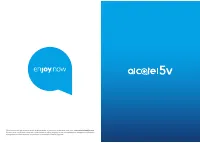 Alcatel 5V 5060D
Инструкция по эксплуатации
Alcatel 5V 5060D
Инструкция по эксплуатации
-
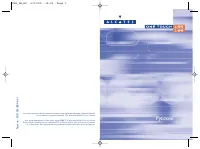 Alcatel One Touch 155 / 156
Инструкция по эксплуатации
Alcatel One Touch 155 / 156
Инструкция по эксплуатации
-
 Alcatel One Touch 2008D (G)
Инструкция по эксплуатации
Alcatel One Touch 2008D (G)
Инструкция по эксплуатации
-
 Alcatel One Touch 3025X
Инструкция по эксплуатации
Alcatel One Touch 3025X
Инструкция по эксплуатации
-
 Alcatel One Touch 310 / 311
Инструкция по эксплуатации
Alcatel One Touch 310 / 311
Инструкция по эксплуатации
-
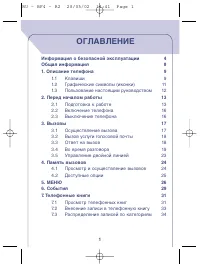 Alcatel One Touch 511 / 512
Инструкция по эксплуатации
Alcatel One Touch 511 / 512
Инструкция по эксплуатации
-
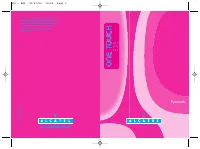 Alcatel One Touch 525
Инструкция по эксплуатации
Alcatel One Touch 525
Инструкция по эксплуатации
-
 Alcatel One Touch 756
Инструкция по эксплуатации
Alcatel One Touch 756
Инструкция по эксплуатации
-
 Alcatel One Touch 908(F)
Инструкция по эксплуатации
Alcatel One Touch 908(F)
Инструкция по эксплуатации
-
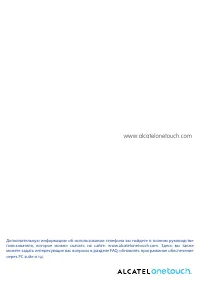 Alcatel One Touch 916(D)
Инструкция по эксплуатации
Alcatel One Touch 916(D)
Инструкция по эксплуатации
-
 Alcatel One Touch 983
Инструкция по эксплуатации
Alcatel One Touch 983
Инструкция по эксплуатации
-
 Alcatel One Touch 985(N)(D)
Инструкция по эксплуатации
Alcatel One Touch 985(N)(D)
Инструкция по эксплуатации
-
 Alcatel One Touch 992D
Инструкция по эксплуатации
Alcatel One Touch 992D
Инструкция по эксплуатации
-
 Alcatel One Touch 995 / 996
Инструкция по эксплуатации
Alcatel One Touch 995 / 996
Инструкция по эксплуатации
-
 Alcatel One Touch PIXI 3(4) 4013D (X)
Инструкция по эксплуатации
Alcatel One Touch PIXI 3(4) 4013D (X)
Инструкция по эксплуатации
-
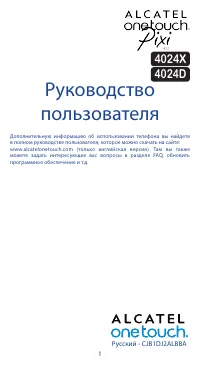 Alcatel One Touch PIXI FIRST 4024D (X)
Инструкция по эксплуатации
Alcatel One Touch PIXI FIRST 4024D (X)
Инструкция по эксплуатации
-
 Alcatel One Touch Pixi First 4024D Metal Gold
Инструкция по эксплуатации
Alcatel One Touch Pixi First 4024D Metal Gold
Инструкция по эксплуатации
-
 Alcatel One Touch Pixi First 4024D Soft Slate
Инструкция по эксплуатации
Alcatel One Touch Pixi First 4024D Soft Slate
Инструкция по эксплуатации